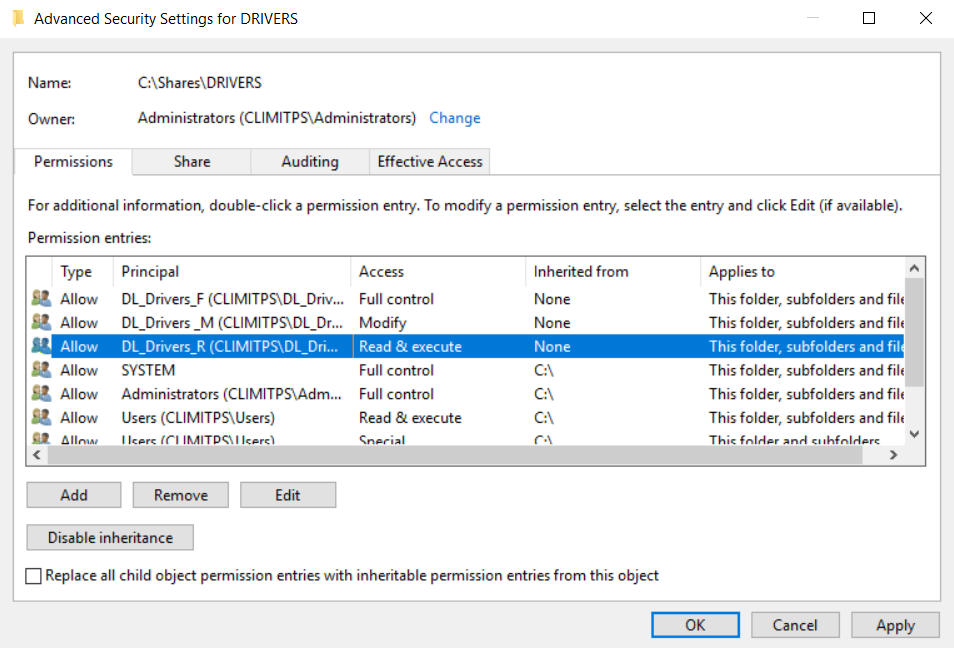Sharemappen aanmaken / Permissions toevoegen
Nu gaan we alle stappen doorlopen om onze Sharemappen aan te maken en de Permissions toe te kennen.
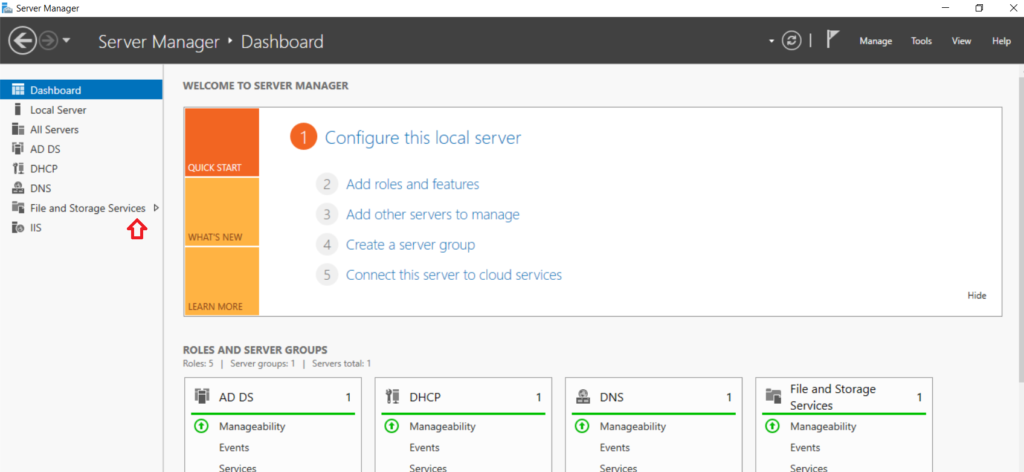
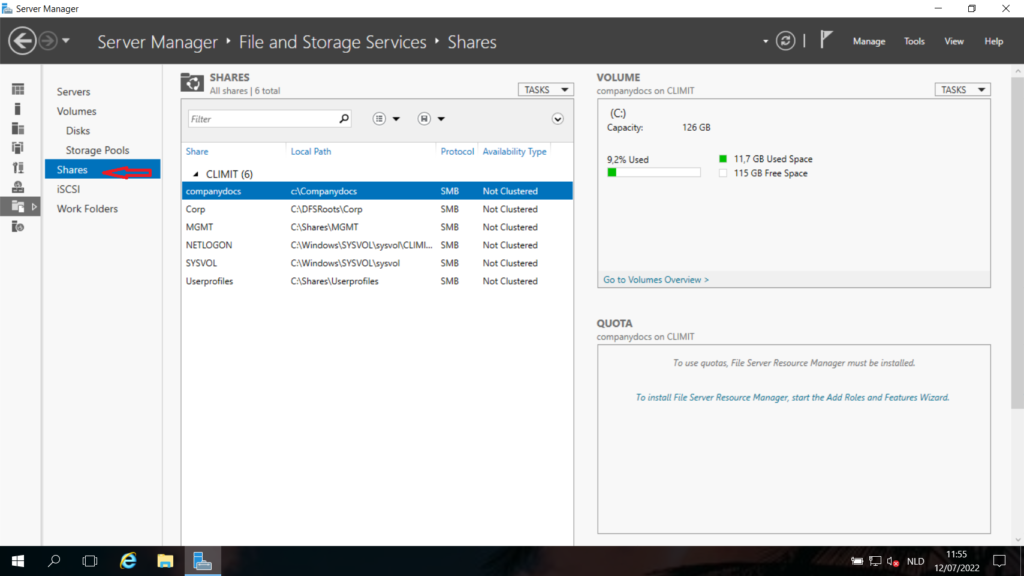
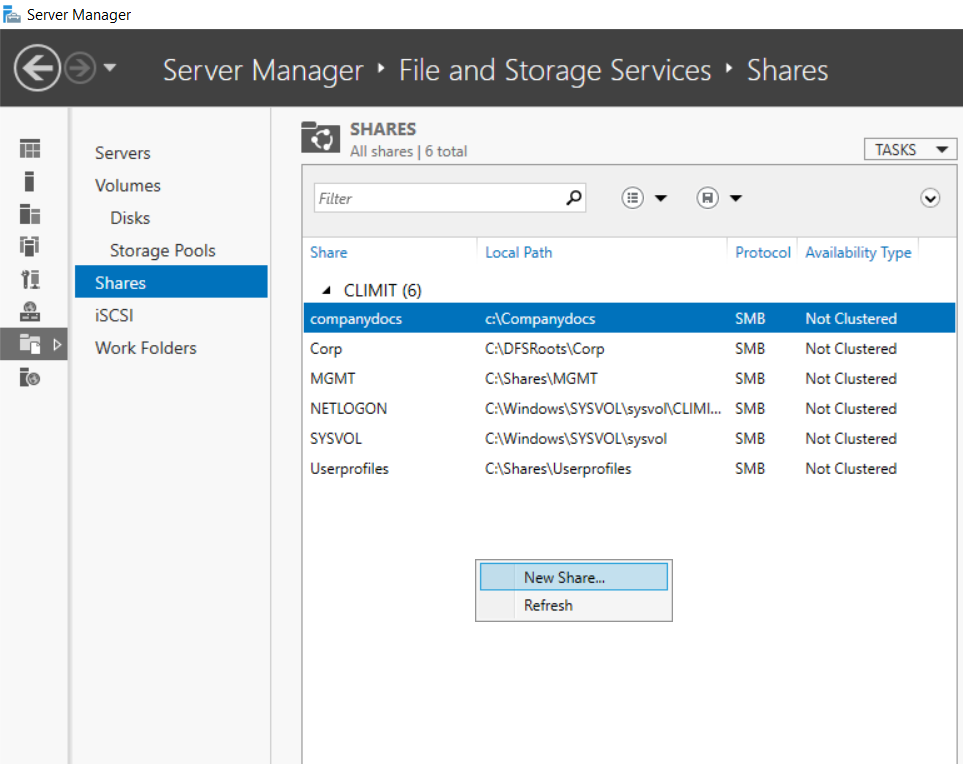
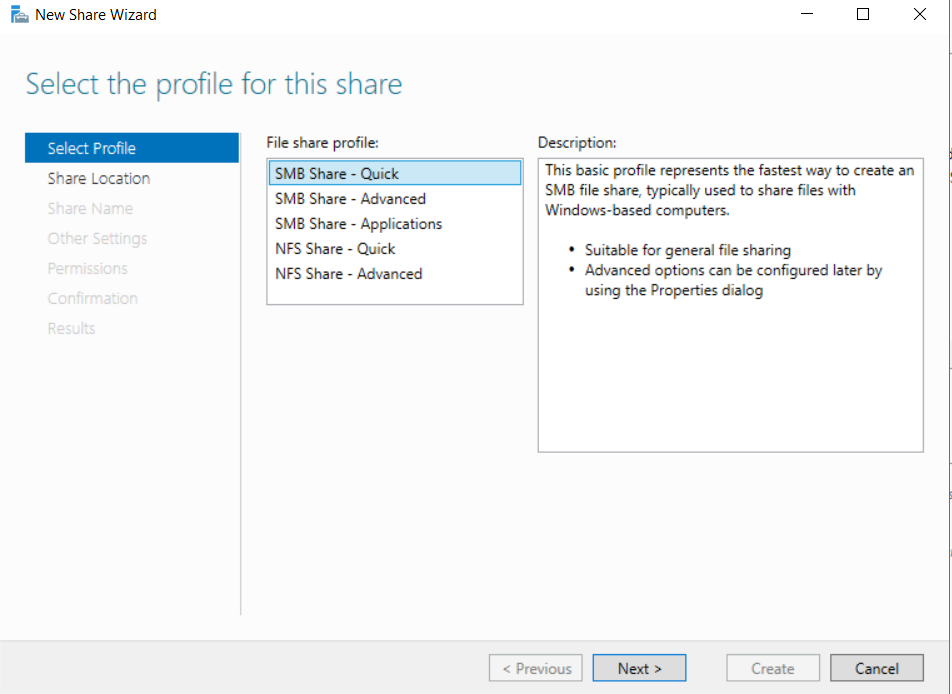
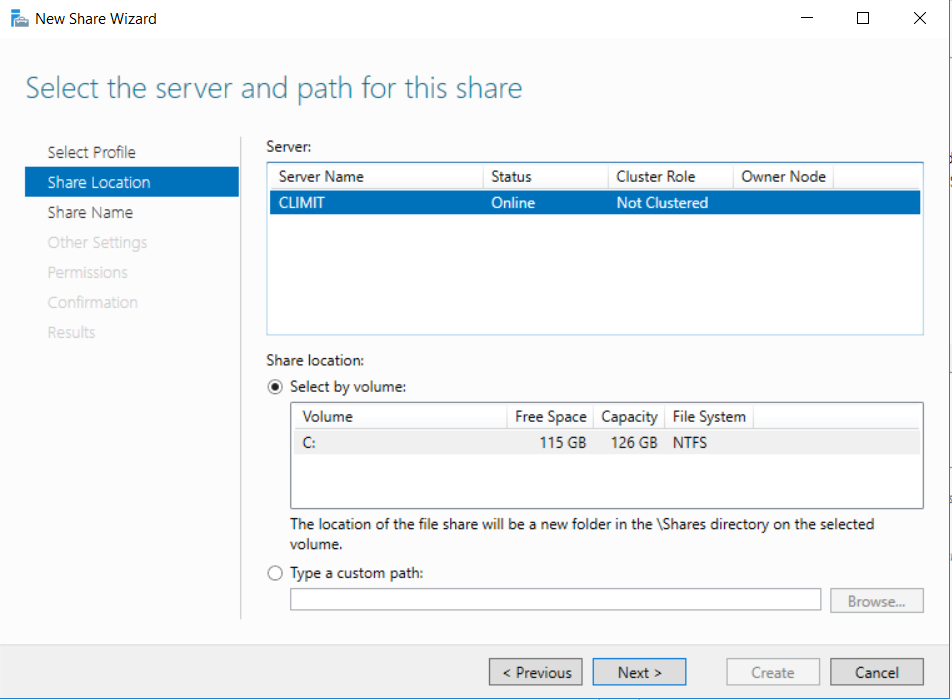
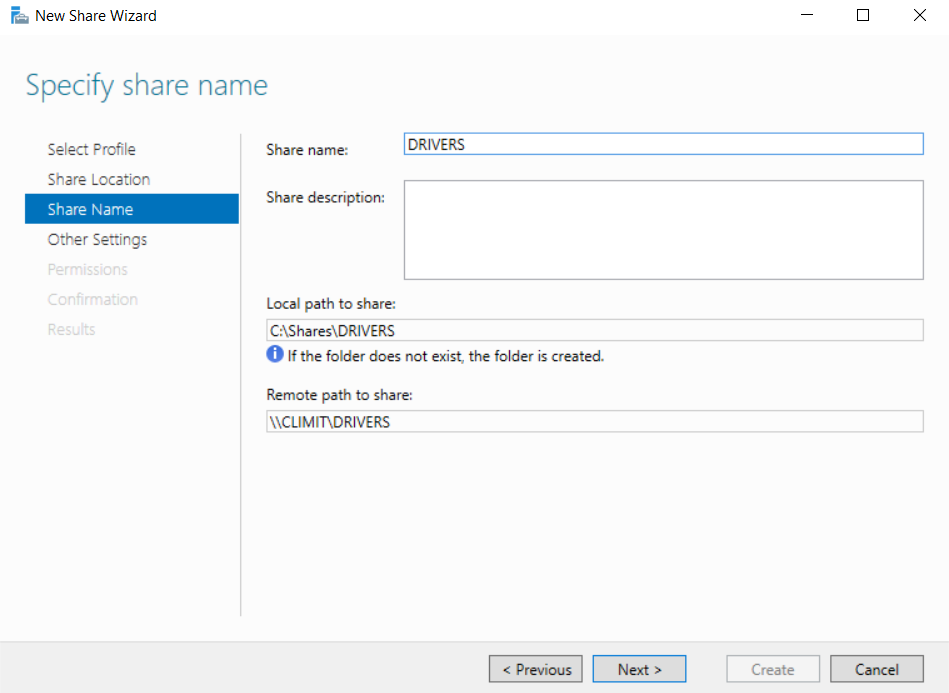
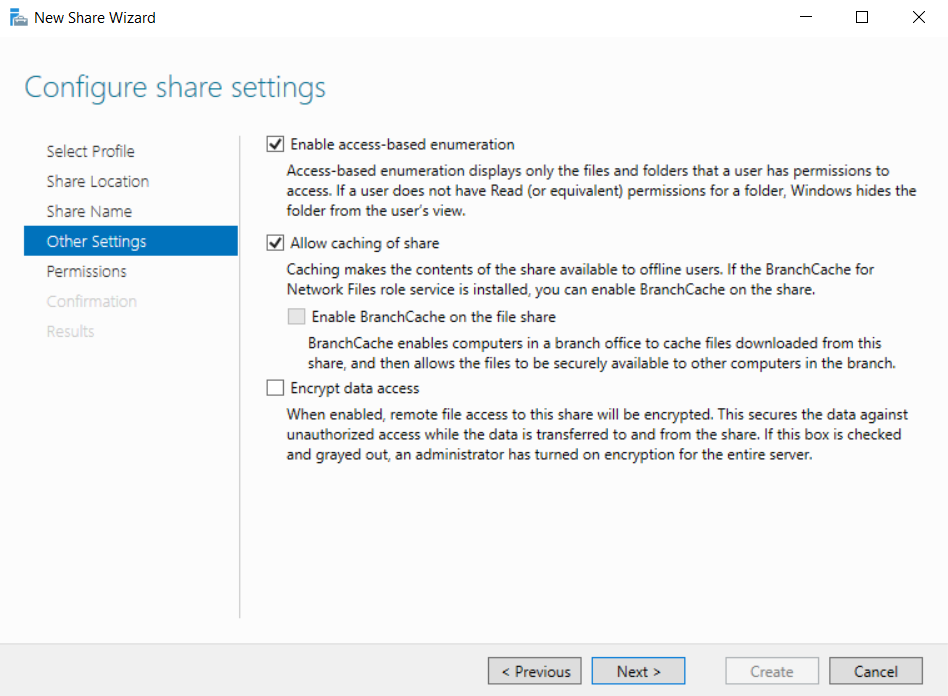
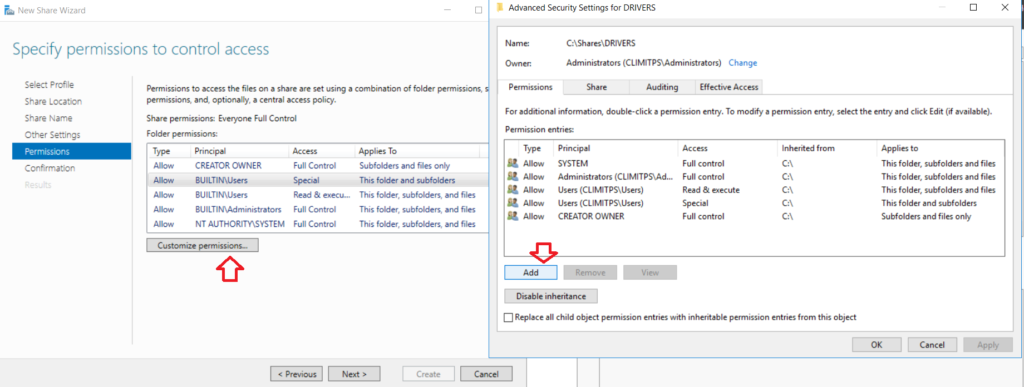
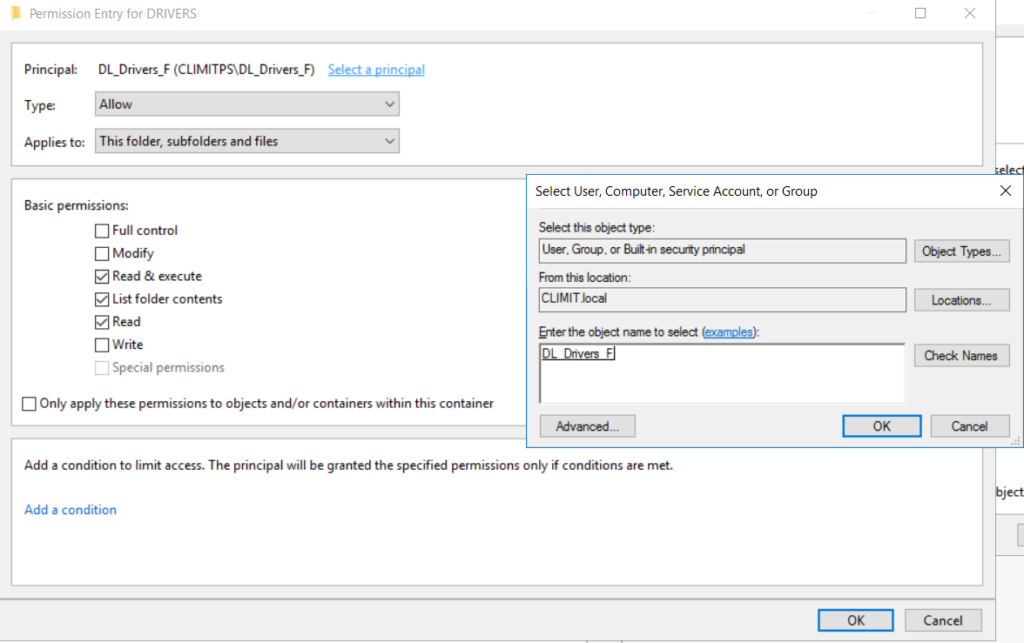
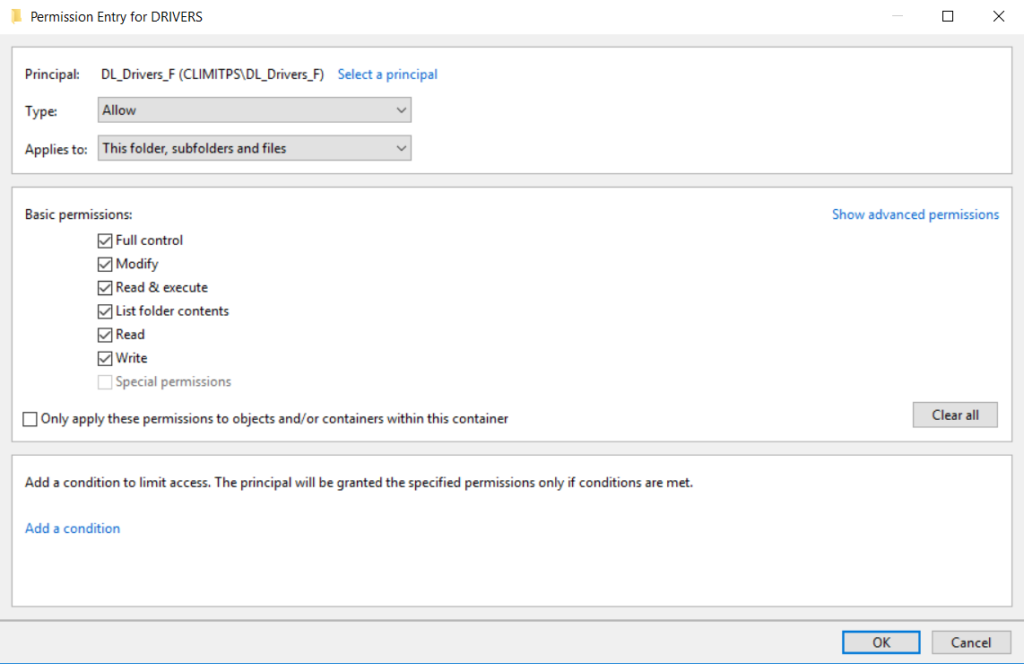
Doe Vervolgens dan ook voor DL_Drivers_M (kies hier dan ipv Full control ->Modify) en voor DL_Drivers_R (ipv Full control -> Read)
Als je die stap gedaan hebt ziet er uit zoals onderstaande screenshot